
电脑截屏是由计算机截取的能显示在屏幕或其他显示设备上的可视图像。也就是把在电脑屏幕上看到的,拍下来,保存为图片可以选择性的拍一部分,效果与你看到的几乎一样。下面,我就告诉大家截图快捷键是什么
随着社会的进步,电脑已成为我们工作学习的重要工具。在使用电脑的时候我们也需要保存屏幕上的东西,掌握截图快捷键将大大提高我们的工作效率。想知道电脑截图快捷键就赶紧来瞧瞧吧
1、笔记本电脑的截图快捷键就是在【F12】键边上的【PRC SC】键。

截屏快捷键是什么电脑图解-1
2、台式机是【 Print Screen SysRa】按键。按一下,桌面上新建一个Word文档,打开,再按“Ctrl+V”键,就会把整张屏幕图片粘帖到Word上。
键盘品牌不一,位置不一,耐心寻找
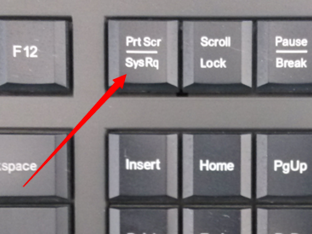
电脑截图快捷键电脑图解-2
3、打开qq,使用快捷键 Ctrl + Alt + A, 这样可以在屏幕上的任何地方截屏,还可以在截屏图片上做一些简单的注释和处理

电脑截屏电脑图解-3
以上就是电脑截图的快捷键了,希望能帮助到你




